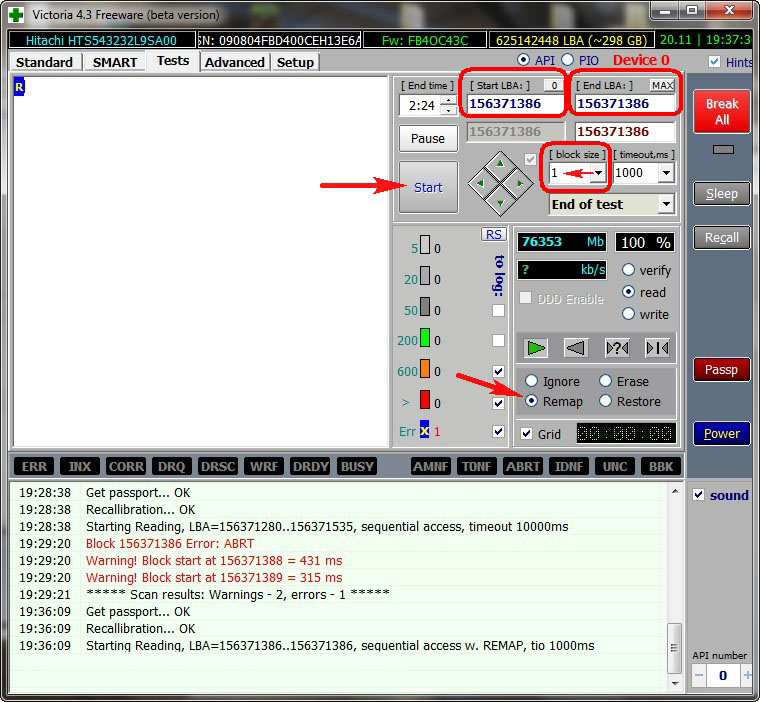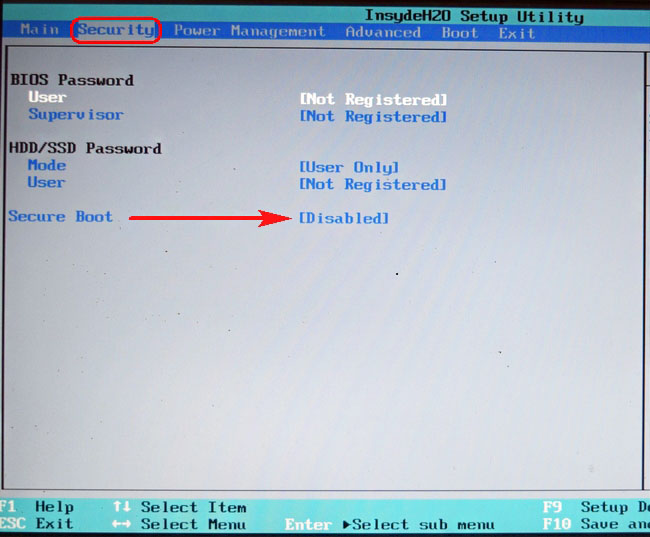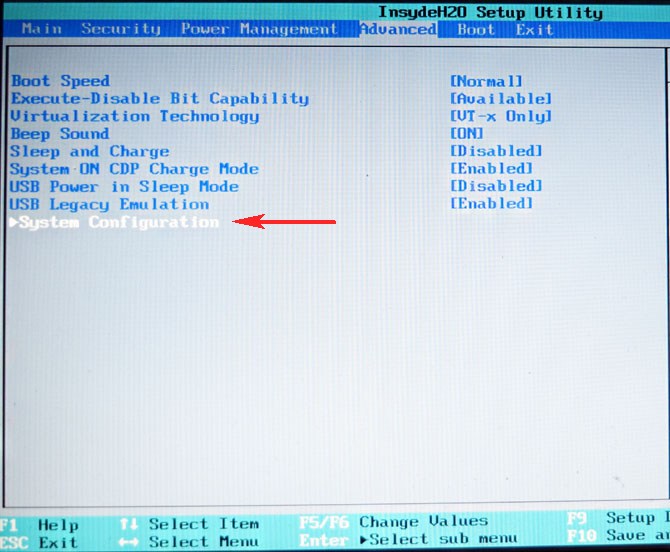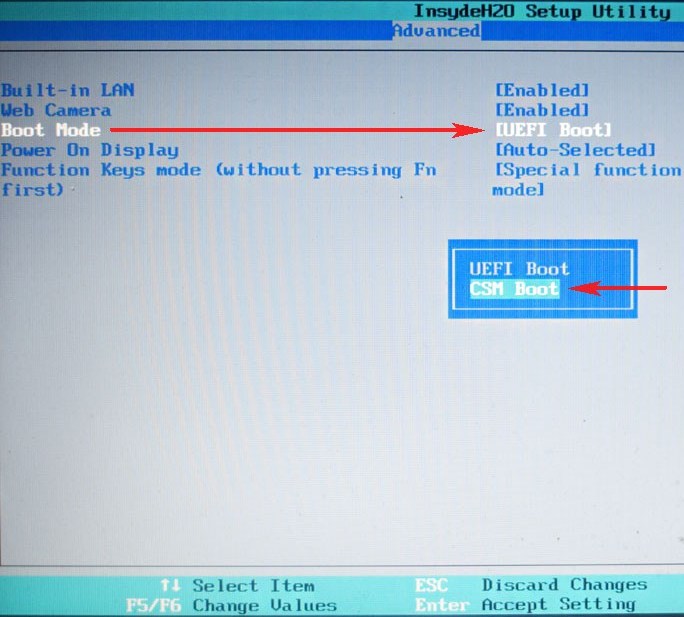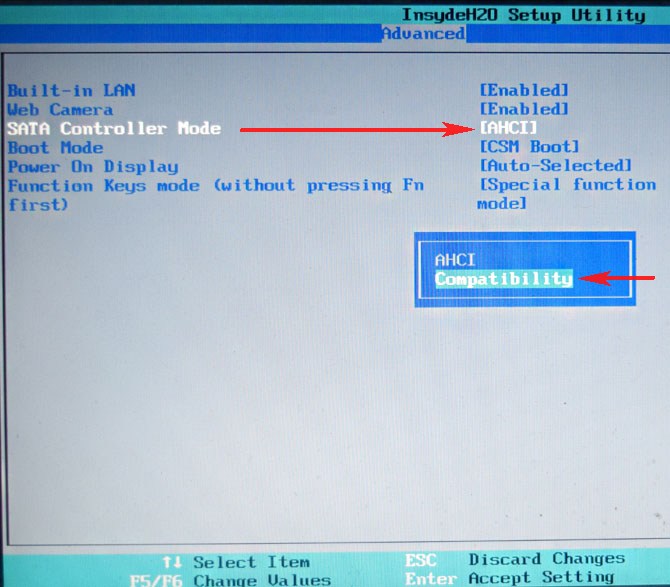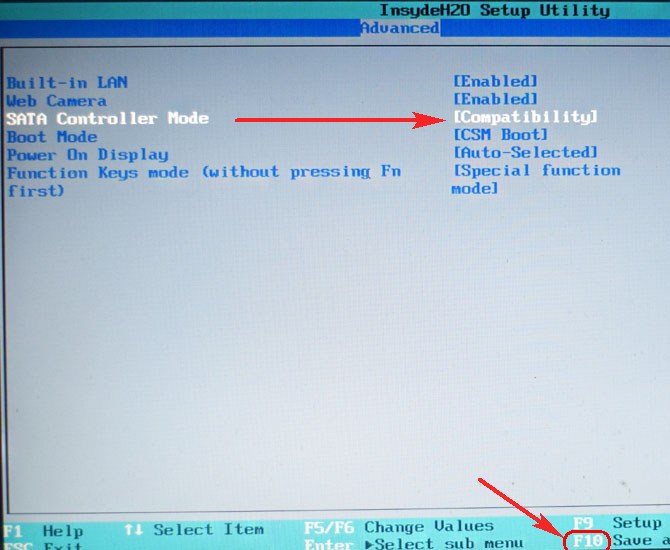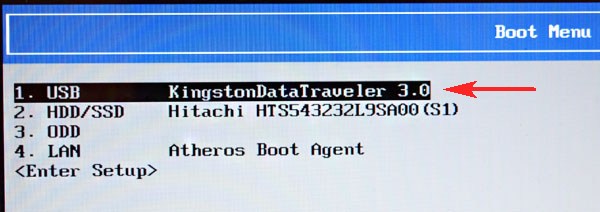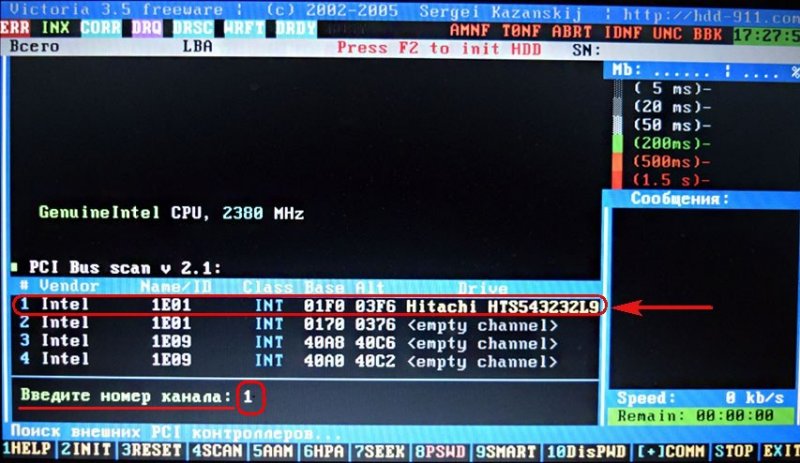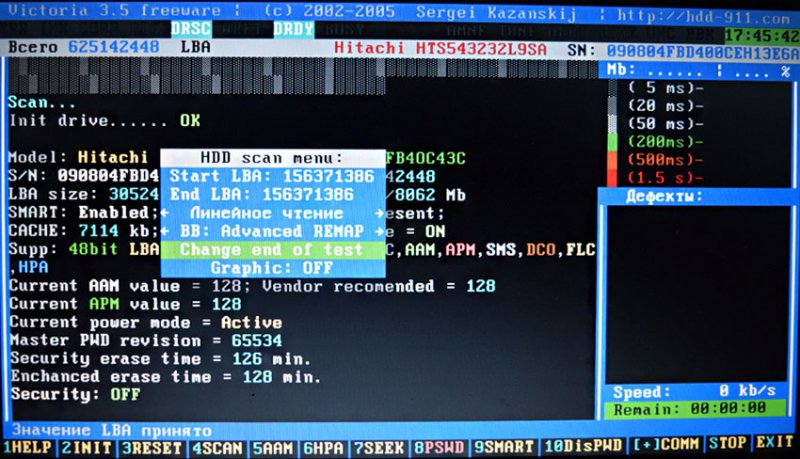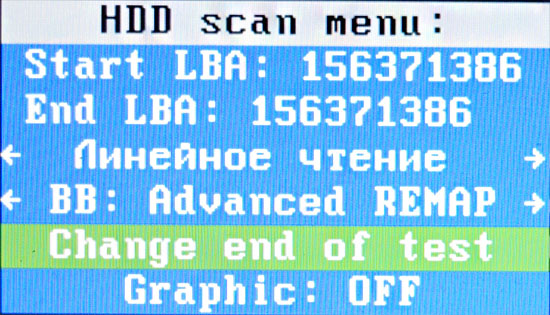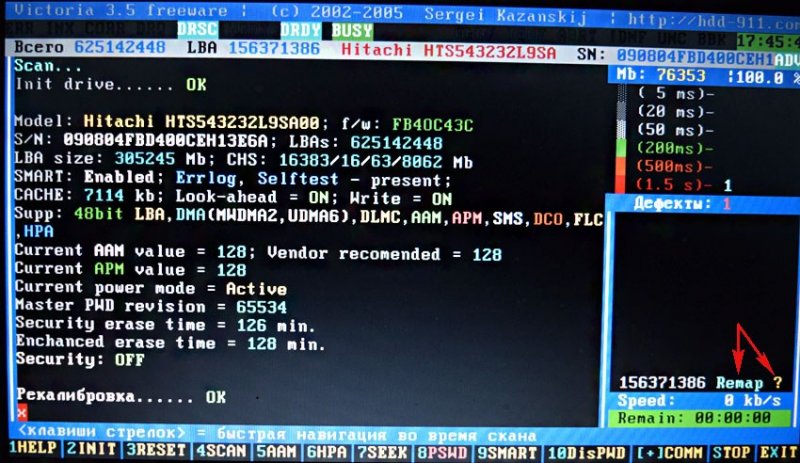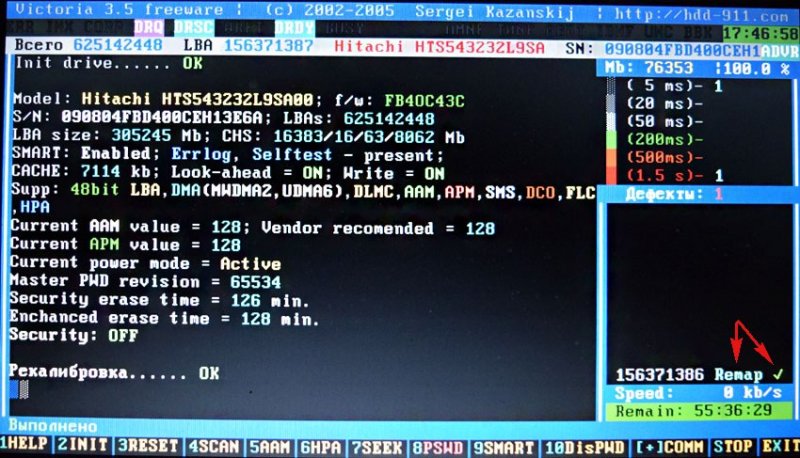21.41.09 Как избавить жёсткий диск ноутбука от бэд-блоков в программе Victoria | |
Cначала надо исправить бэд-блок прямо в работающей Windows 7, запустить программу Victoria и так как номер сбойного сектора, соответственно настроил программу.
Параметр BlockSize выставляем = 1, то есть ищем сбойный сектор посекторно, а не блоками секторов, но просто единичку выставить не получится, сначала выставьте 128, затем 28 удалите и оставьте 1.
Параметр Start LBA: здесь я задал число 156371386 и программа Victoria начнёт сканирование и исправление поверхности жёсткого диска именно с сектора 156371386.
Параметр End LBA: здесь я задал число 156371386 и программа Victoria закончит сканирование именно на этом секторе.
В главном окне Виктории отмечаем пункт Remap, обозначающий улучшенный алгоритм переназначения бэд-блоков секторами с резервных дорожек в процессе сканирования. Тест в режиме чтения Read, то есть от начала к концу и жмём на кнопку Start.
Результат отрицательный, рэмап произведён не был (REMAP... Error),
Загрузочную флешку с программой Victoria создать очень легко и я думаю у Вас всё получилось.
Перезагружаем ноутбук и жмём при загрузке F2, входим в БИОС и во вкладке Security отключаем Secure Boot ставим эту опцию в положение Disabled,
В первом окне ничего не выбираем и ждём пару секунд.
В следующем окне с помощью стрелок на клавиатуре выбираем vcr35r from partition 0 и жмём Enter.
Выбираем Victoria 3.5 Russian for Desktop и жмём Enter.
Перед нами главное окно программы Victoria в (ДОС) режиме.
Нажимаем на клавиатуре F1 и выходит справка, которая нам пока ни о чём не говорит (пригодится потом), жмём Esc и выходим из справки.
Нажимаем "P" на клавиатуре для выбора нужного IDE канала или простыми словами выбора нужного жёсткого диска (если у Вас их несколько).
Появляется наш жёсткий диск Hitachi.
Введите номер канала, то есть номер жёсткого диска.
В нашем случае виден наш жёсткий диск Hitachi, который нам нужно вылечить от сбойных секторов. Жёсткий диск Hitachi у нас под цифрой 1, значит жмём на клавиатуре 1 и Enter.
Всё, жёсткий диск выбран и готов к работе с программой Victoria.
Все настройки сканирования поверхности жёсткого диска задаются с помощью клавиши F4.
При нажатии F4 выходит вот такое меню.
1. Первый параметр сканирования Start LBA:, задаёт номер сектора с которого начнётся тестирование, по умолчанию 0. Жмём клавишу Пробел (Space) и вводим номер нужного нам сектора. Например, мы знаем, что наш сбойный сектор имеет номер 156371386, значит здесь и нужно задать это число и программа Victoria именно с сектора 156371386 начнёт сканирование жёсткого диска.
2. End LBA - адрес сектора, на котором, закончится тестирование. Тоже выставляем 156371386. То есть исправлять мы будем только наш сектор 156371386.
3. «Линейное чтение» - максимально быстрый и точный тест поверхности жёсткого диска от начала к концу, советую Вам выбрать его.
4. Из тех алгоритмов, которые чаще всего применяются при исправлении поверхности жёсткого диска хочу отметить продвинутый алгоритм BB = Advanced REMAP, выбираем его.
5. Change end of test. Жмём Enter на клавиатуре и начинается тест винчестера с заданными нами алгоритмами исправления поверхности накопителя. Исправляем только сектор 156371386.
Программа Victoria производит попытку скрыть сбойный сектор 10-кратной записью в него нулей, если это получится, то сбойный сектор уже не считается сбойным, а считается нормальным. Если запись в сектор невозможна, то вполне вероятно микропрограмма жёсткого диска произведёт REMAP (переназначение сбойного сектора здоровым сектором с резервной дорожки), всё это происходит несколько секунд, в это время в правом нижнем углу рабочего окна программы Victoria горит надпись REMAP со знаком вопроса. Если запись нулей в сбойный сектор удалась или произошёл REMAP, значит в правом нижнем углу рабочего окна программы Victoria загорится надпись REMAP с зелёной галочкой. Перезагружаем ноутбук и возвращаем настройки БИОС в исходное состояние, иначе Вы не загрузите операционную систему.
Итог Нам удалось исправить сбойный сектор. Но как узнать, что именно произошло, переназначение сектора с резервной дорожки или программе Виктория удалось занулить данный сектор?
Для этого нужно смотреть SMART жёсткого диска, если параметр Reallocated Sector Count остался прежним, значит переназначения не произошло и Виктории удалось сделать принудительную запись в нечитаемый сектор и затем прочесть информацию, после этого сбойный сектор перестал быть бэд-блоком и стал нормальным. | |
|
| |
| Всього коментарів: 0 | |